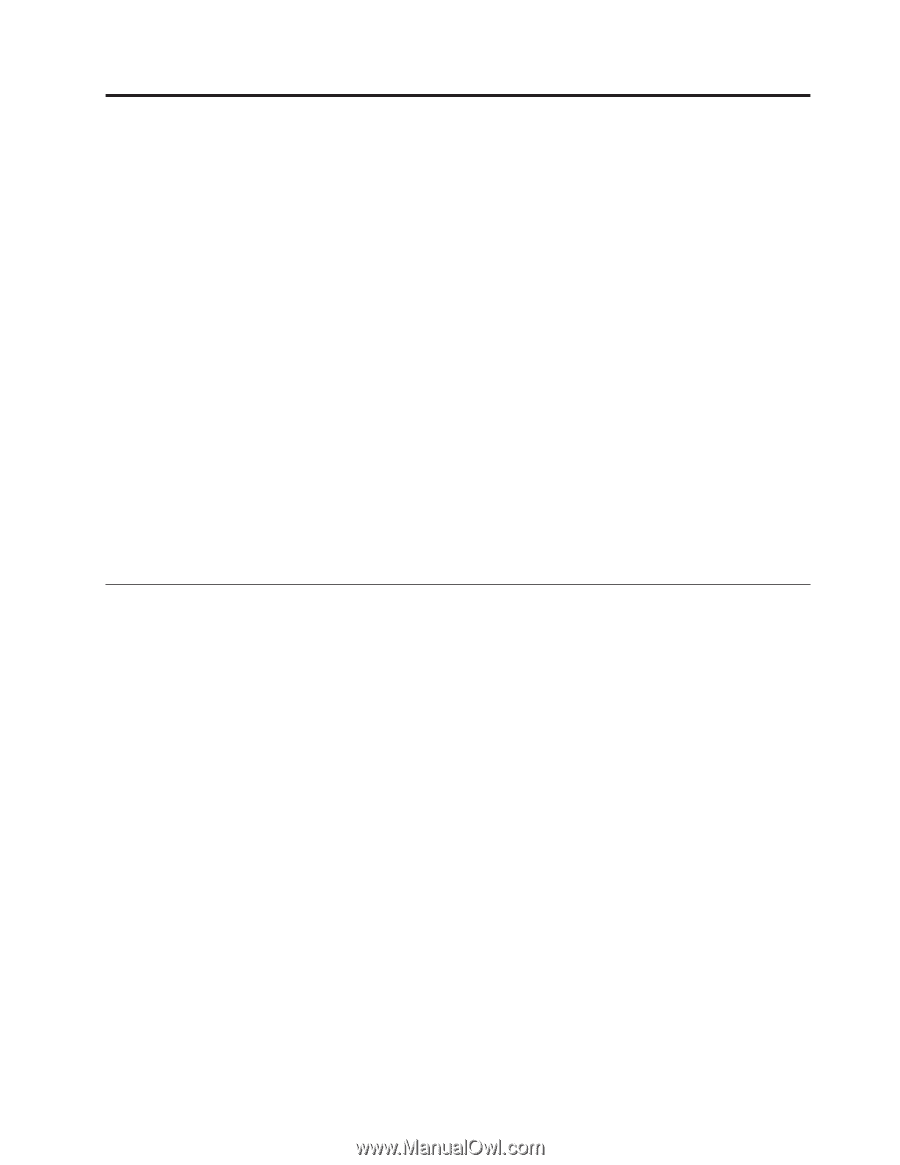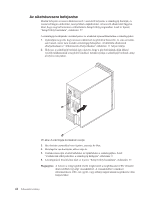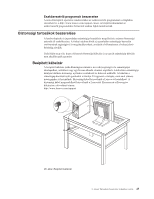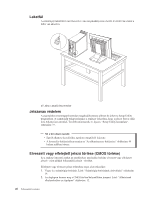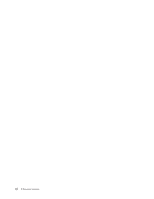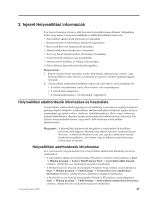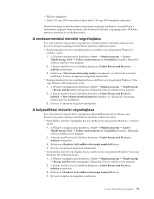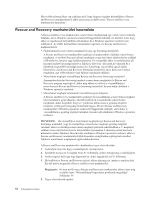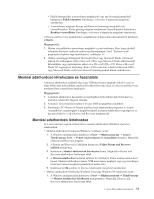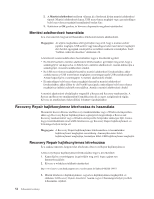Lenovo ThinkCentre M58e Hungarian (User guide) - Page 57
fejezet Helyreállítási információk
 |
View all Lenovo ThinkCentre M58e manuals
Add to My Manuals
Save this manual to your list of manuals |
Page 57 highlights
3. fejezet Helyreállítási információk Ez a fejezet bemutatja a Lenovo által biztosított helyreállítási megoldásokat. Megtudhatja belőle, hogy mikor és hogyan használhatók az alábbi helyreállítási módszerek: v Helyreállítási adathordozók létrehozása és használata v Rendszermentési és helyreállítási műveletek végrehajtása v Rescue and Recovery munkaterület használata v Mentési adathordozó létrehozása és használata v Recovery Repair hajlékonylemez létrehozása és használata v Eszközvezérlők telepítése vagy újratelepítése v Mentési eszköz beállítása az indítási szekvenciában v Helyreállítással kapcsolatos problémák megoldása Megjegyzések: 1. Számos módszer közül választhat, amikor helyreállítás szükséges egy szoftver- vagy hardverprobléma esetén. Bizonyos módszerek az operációs rendszer típusától függően változnak. 2. A helyreállítási adathordozón található termék csak a következő célra használható fel: v A termék visszaállítására, amely előre telepítve volt a számítógépen v A termék újboli telepítésére v A termék módosítására a ″További fájlok″ segítségével Helyreállítási adathordozók létrehozása és használata A helyreállítási adathordozók segítségével visszaállíthatja a merevlemez meghajtó tartalmát a gyárilag telepített állapotba. A helyreállítási adathordozók akkor hasznosak, amikor átviszi a számítógépet egy másik területre, eladja azt, újrafelhasználja azt, illetve végső esetben így hozhatja működőképes állapotba, ha már minden más helyreállítási módszer sikertelen volt. Előzetes óvintézkedésként fontos, hogy minél előbb létrehozza a helyreállítási adathordozókat. Megjegyzés: A helyreállítási adathordozók használatával végrehajtható helyreállítási műveletek attól függően változnak, hogy milyen operációs rendszerről hozta őket létre. A Microsoft Windows licenc csak egyetlen adathordozó készlet létrehozását engedélyezi, ezért fontos, hogy az elkészítés után biztonságos helyen tartsa a készletet. Helyreállítási adathordozók létrehozása Ez a rész ismerteti, hogyan hozható létre a helyreállítási adathordozó különböző operációs rendszereken. v A helyreállítási adathordozó létrehozásához Windows 7 rendszer esetén kattintson a Start → Minden program → Lenovo ThinkVantage Tools → Gyári helyreállító lemezek elemekre. Azután kövesse a képernyőn megjelenő utasításokat. v A Product Recovery lemezek létrehozásához Windows Vista rendszer esetén kattintson a Start → Minden program → ThinkVantage → Product Recovery adathordozó létrehozása elemekre. Azután kövesse a képernyőn megjelenő utasításokat. v A Product Recovery lemezek létrehozásához Windows XP rendszer esetén kattintson a Start → Minden program → ThinkVantage → Helyreállítási adathordozó létrehozása elemekre. Azután kövesse a képernyőn megjelenő utasításokat. © Copyright Lenovo 2009 49